Shopware 6 installieren
Diese Anleitung zeigt dir, was du vor der Installation beachten musst und führt dich durch den Installationsprozess von Shopware 6.
Vor der Installation
Bevor du Shopware installierst, solltest du auf einige Voraussetzungen achten. Nachfolgend erklären wir dir, welche das sind.
Du kannst Shopware generell auch auf einem selbst gehosteten Server betreiben, für eine optimale Performance empfehlen wir dir aber, Shopware auf einem Server einer unserer Hosting Partner zu installieren.
Htaccess Anpassungen
Die htaccess Datei ist eine Konfigurationsdatei auf deinem Webserver. Unter anderem gibt sie an, welche Benutzer Zugriff auf die freigegebenen Dateien und Ordner hat. Mit einer htaccess Datei hast du somit die Möglichkeit, den Zugriff auf deinen Shop nur für ausgewählte Benutzer zuzulassen.
Während der Installation sollte auf den htaccess Schutz noch verzichtet werden oder auf folgende Lösung zurückgegriffen werden.
Achte darauf, dass ein .htaccess Schutz dazu führt, dass der Admin unter Umständen nicht mehr geöffnet werden kann.
Kurzfristige Lösung ist hier, in der .htaccess die Anfragen an die URL "/api" nicht der Authentifizierung zu unterziehen:AuthType Basic
AuthName "Please login."
AuthUserFile /pfad/zur/.htpasswd
<RequireAny>
Require expr %{THE_REQUEST} =~ m#.*?\s+\/api.*?#
Require valid-user
</RequireAny>
Systemvoraussetzungen
Bevor du aber nun mit der Installation beginnst, solltest du dich vergewissern, dass dein System die Systemvoraussetzungen für Shopware 6 erfüllt.
Routing-Einstellungen
Darüber hinaus empfiehlt es sich die Routing-Einstellungen deines Webservers ggf. anzupassen.
Ein entsprechendes Beispiel in Form eines vHost für Apache2 haben wir dir hier unten aufgeführt.
<VirtualHost *:80>
ServerName "_HOST_NAME_"
DocumentRoot _SHOPWARE_DIR_
<Directory _SHOPWARE_DIR_>
Options Indexes FollowSymLinks MultiViews
AllowOverride All
Order allow,deny
allow from all
</Directory>
ErrorLog ${APACHE_LOG_DIR}/shopware-platform.error.log
CustomLog ${APACHE_LOG_DIR}/shopware-platform.access.log combined
LogLevel debug
</VirtualHost>Bitte bedenke hierbei _SHOPWARE_DIR_ und _HOST_NAME_ durch deine Einstellungen zu ersetzen.
Außerdem wird dir hier vielleicht auffallen, dass das DocumentRoot im o.g Beispiel nicht auf den /public Ordner im Shopware-6-Installationsverzeichnis verweist. Hinter dem public-Verzeichnis befindet sich die Storefront und die Adminoberfläche, diese stehen jedoch erst nach der Installation zur Verfügung. Nach der Installation muss also auf DocumentRoot _SHOPWARE_DIR_/public geroutet werden. Dies ist nötig, damit deine Kunden den Shop nicht bspw. per https://shopware-shop.de/public aufrufen müssen.
Shopware 6 weist dich hierauf nach der Installation aber auch noch mal drauf hin.
Wende dich bei Fragen zum Routing an deinen Hosting-Partner.
Shopware Installer
Bitte beachte, dass es nicht sicher ist, die Datei zur Installation von Shopware über den Web-Installer auf einer offenen Domain abzulegen, besonders wenn du die Installation noch nicht abgeschlossen hast. Es wird empfohlen, die Datei nur auf einer sicheren, geschützten Umgebung zu speichern, um Sicherheitsrisiken zu vermeiden. Stelle sicher, dass du die Installation vollständig abschließt, um die Sicherheit deines Shops zu gewährleisten.
Mit dem Shopware Installer kannst du in wenigen Schritten sowohl Shopware installieren als auch updaten. Für beides wird die gleiche PHP-Datei verwendet. Dadurch wird eine automatisierte Installation bzw. automatisiertes Update durchgeführt.
Wird die Datei in einem leeren Public-Verzeichnis gespeichert und aufgerufen, wird der Installations-Prozess gestartet.
Bei einer bereits bestehenden Shopware-Installation wird der Update-Prozess gestartet.
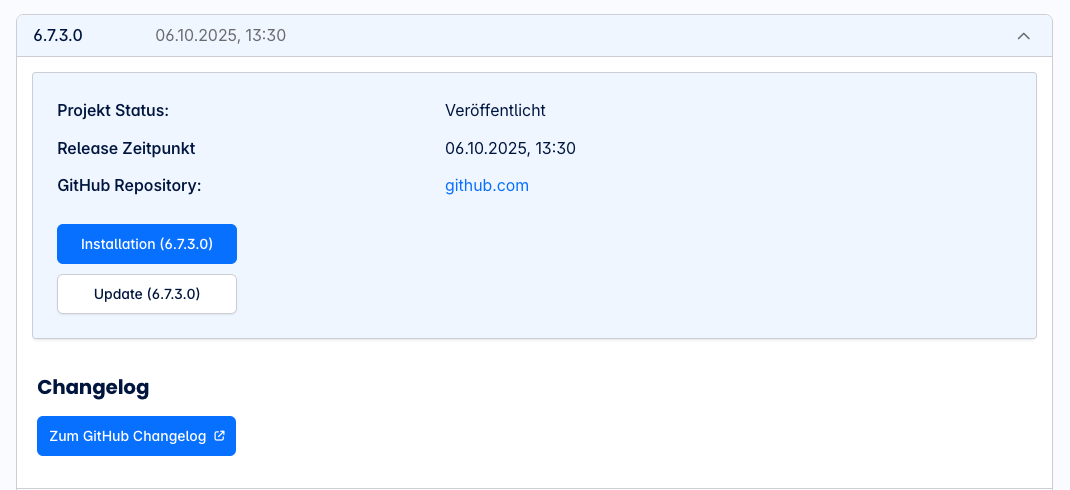
Download von Shopware
Nachdem du sichergestellt hast, dass die Systemvoraussetzungen für Shopware 6 erfüllt werden und die Routing-Einstellungen deines Webservers korrekt konfiguriert sind, kannst du Shopware 6 herunterladen.
Stelle außerdem sicher, dass die entpackten Dateien und Verzeichnisse Schreibrechte besitzen.
Schritt 1: Lade dir die PHP-Datei aus dem Download-Bereich herunter.
Schritt 2: Im Anschluss erstellst du auf deinem Webserver einen Ordner für deine Shopware-Installation und schiebst die PHP-Datei in diesen Ordner.
Schritt 3: Rufe dann die Datei im Webbrowser auf:
www.meine-url.de/ShopwareVerzeichnis/shopware-installer.phar.phpDie Installation beginnt nun.
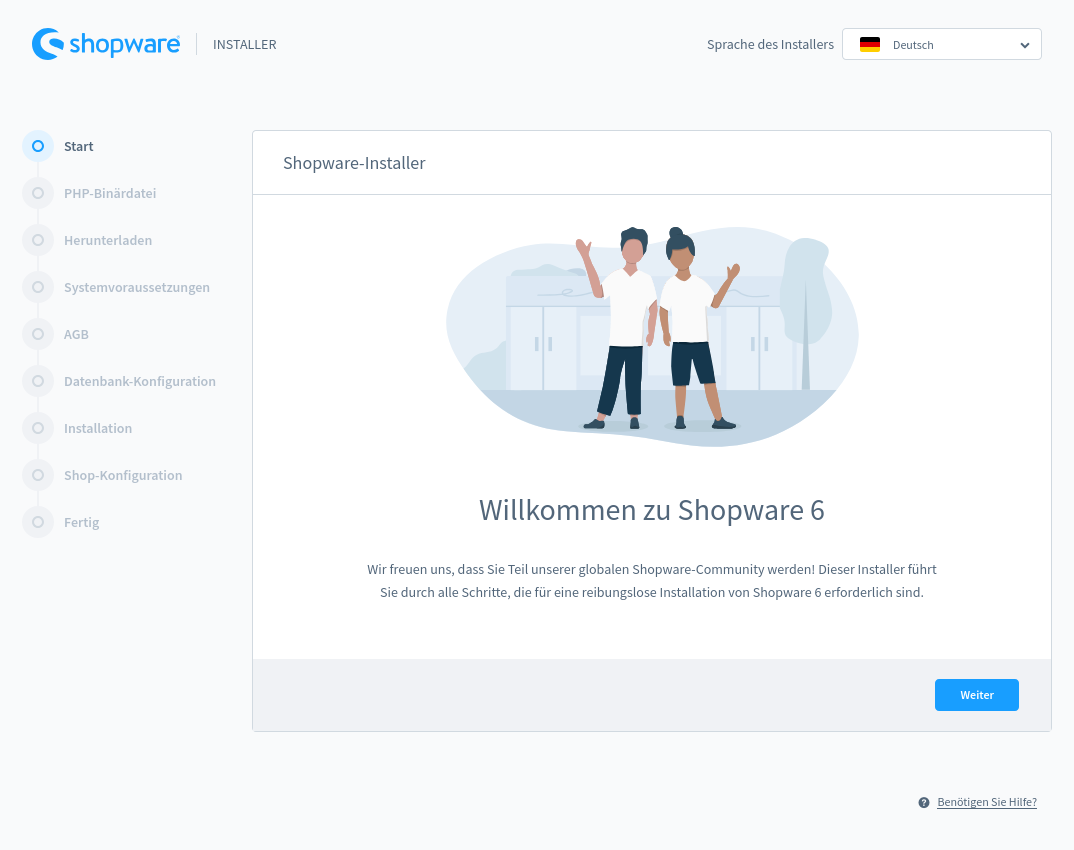
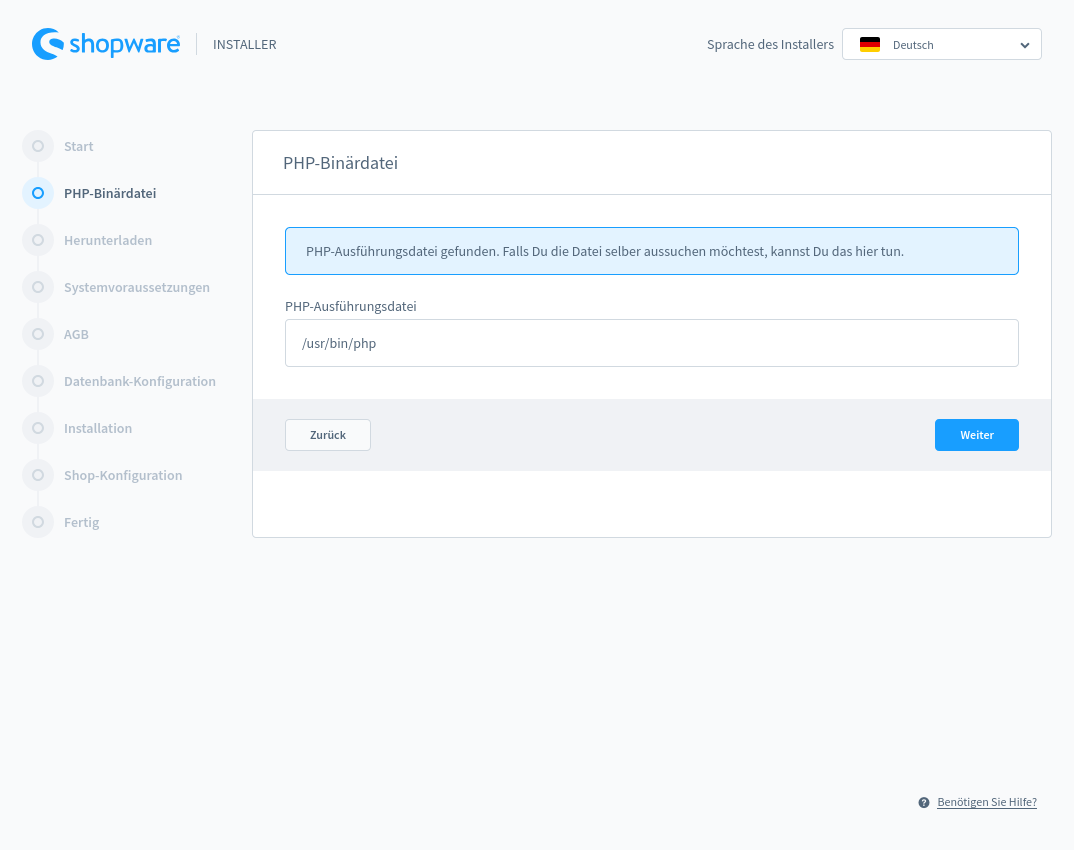
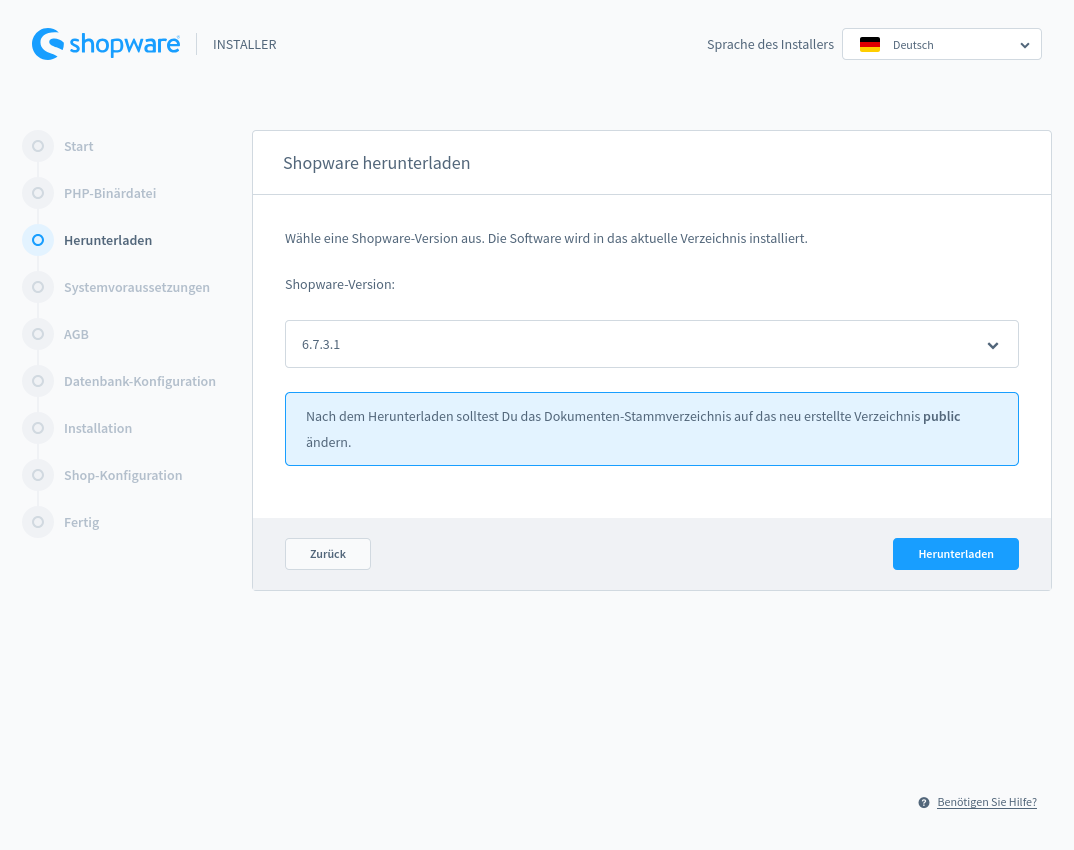
Die Installation beginnt mit dem Installations-Assistenten. Wähle oben rechts deine Sprache aus 13 verschiedenen Sprachen aus.
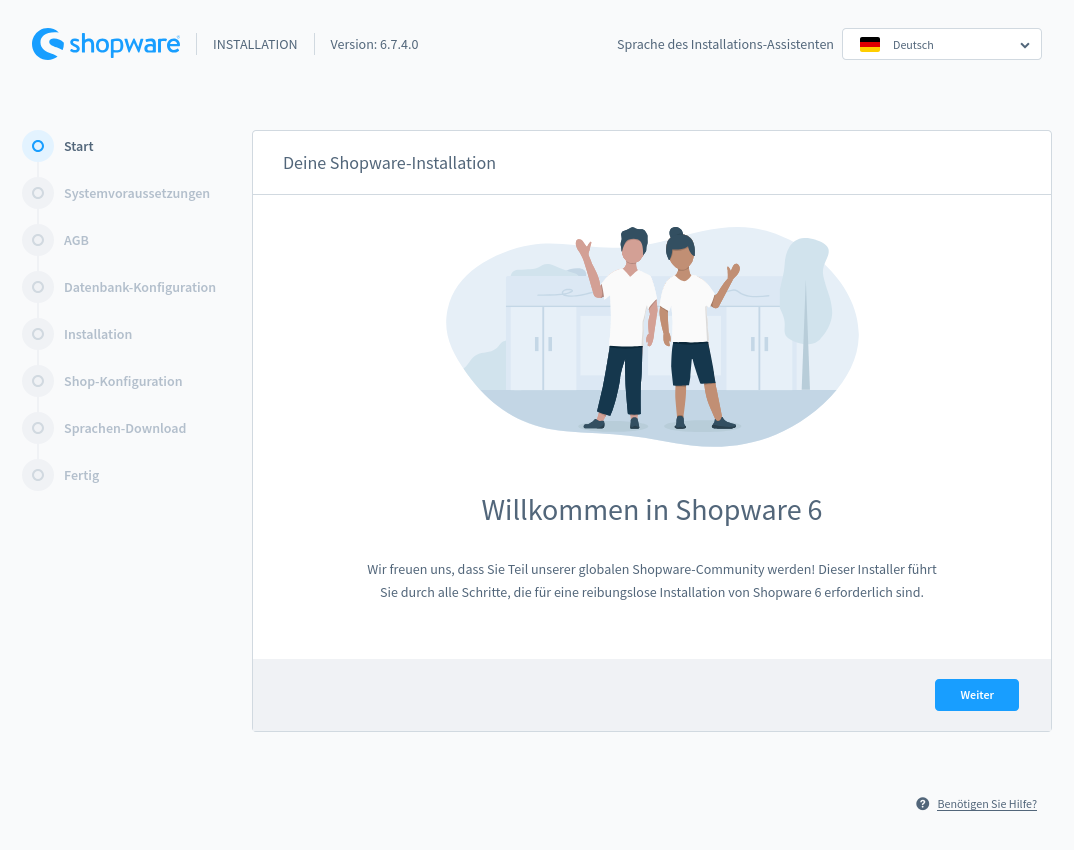
Prüfung der Systemvoraussetzungen
Im zweiten Schritt der Installation wird geprüft, ob die Systemanforderungen erfüllt werden. Durch die alles anzeigen-Schaltflächen werden die Anforderungen nochmals aufgelistet und angezeigt, welche Anforderung nicht erfüllt wird bzw. welche Einstellungen optimiert werden können.
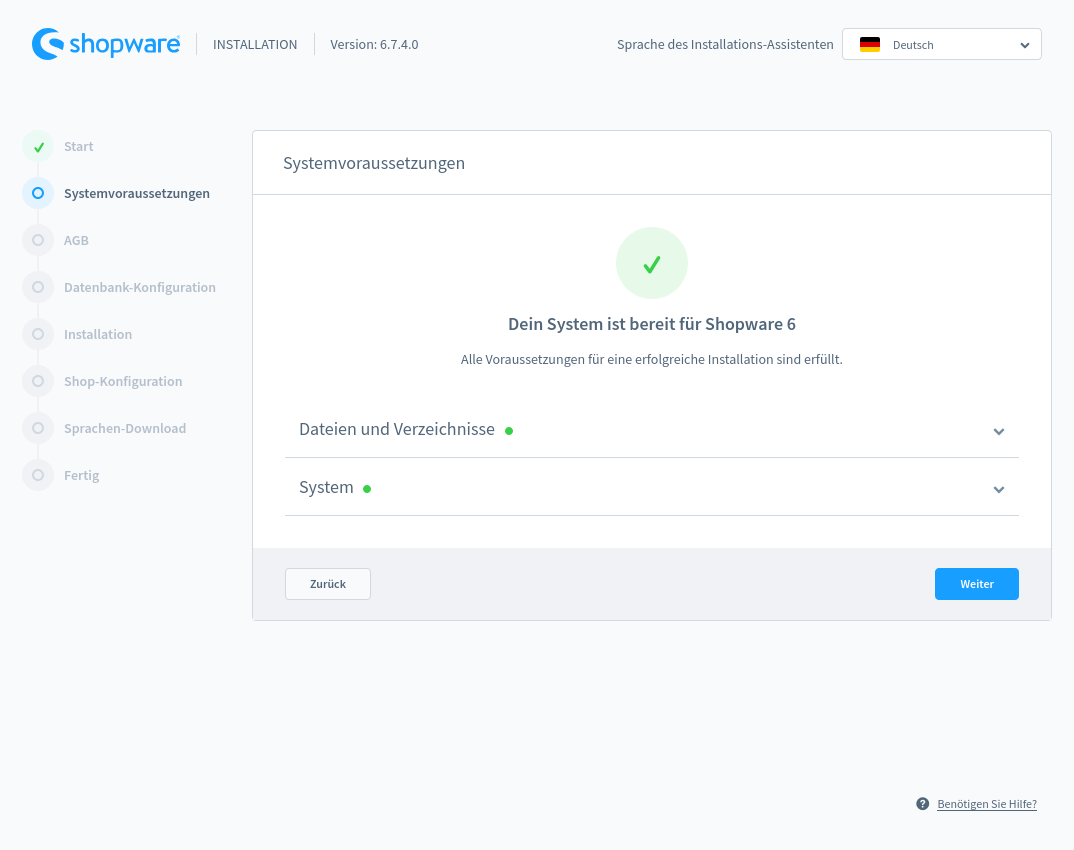
Allgemeine Geschäftsbedingungen
Im nächsten Schritt kannst du dir die Lizenz durchlesen, unter der Shopware lizenziert ist. Damit du den Installations-Assistenten fortsetzen kannst, musst du den Lizenzbestimmungen zustimmen.
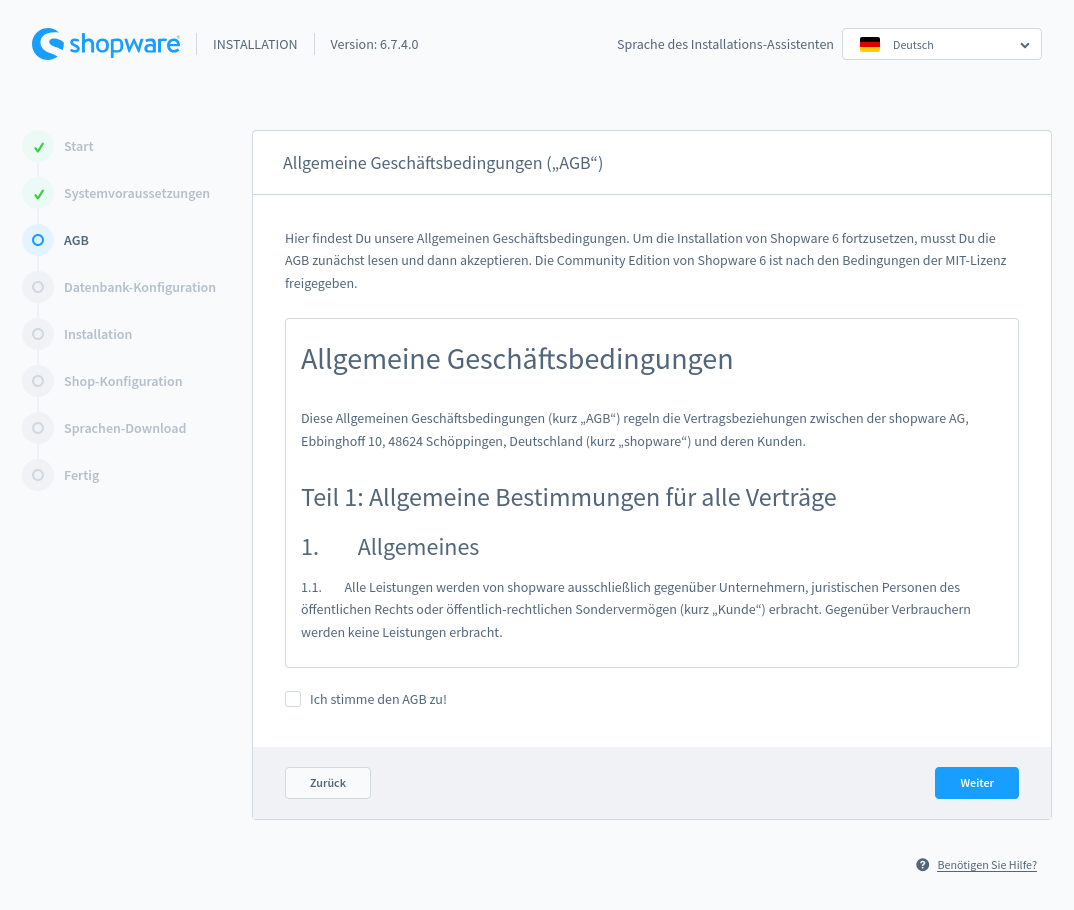
Datenbank-Konfiguration
Nachdem die Shopware-Lizenz akzeptiert wurde, werden die Zugangsdaten zur Datenbank in Shopware hinterlegt. Hierbei kann bereits eine leere Datenbank für die Shopware-Installation im Vorfeld angelegt oder aber durch den Installer eine neue Datenbank erstellt werden.
Um eine neue Datenbank anzulegen, ist es erforderlich den Haken bei Neue Datenbank zu setzen und einen Namen für die Datenbank zu vergeben.
Sollten bereits eine oder mehrere Datenbank(en) vorhanden sein, werden diese - nachdem der Benutzer und das entsprechende Passwort hinterlegt wurden - im Feld Datenbank Name aufgelistet. Wähle hier die für Shopware vorgesehene Datenbank aus.
Hierbei muss beachtet werden, dass bestehende Datenbanken leer sein müssen, um die für Shopware benötigten Tabellen importieren zu können.
Lässt du dir die erweiterten Einstellungen anzeigen, kannst du außerdem noch den Port der Datenbank angeben und (optional) einen Socket hinterlegen.
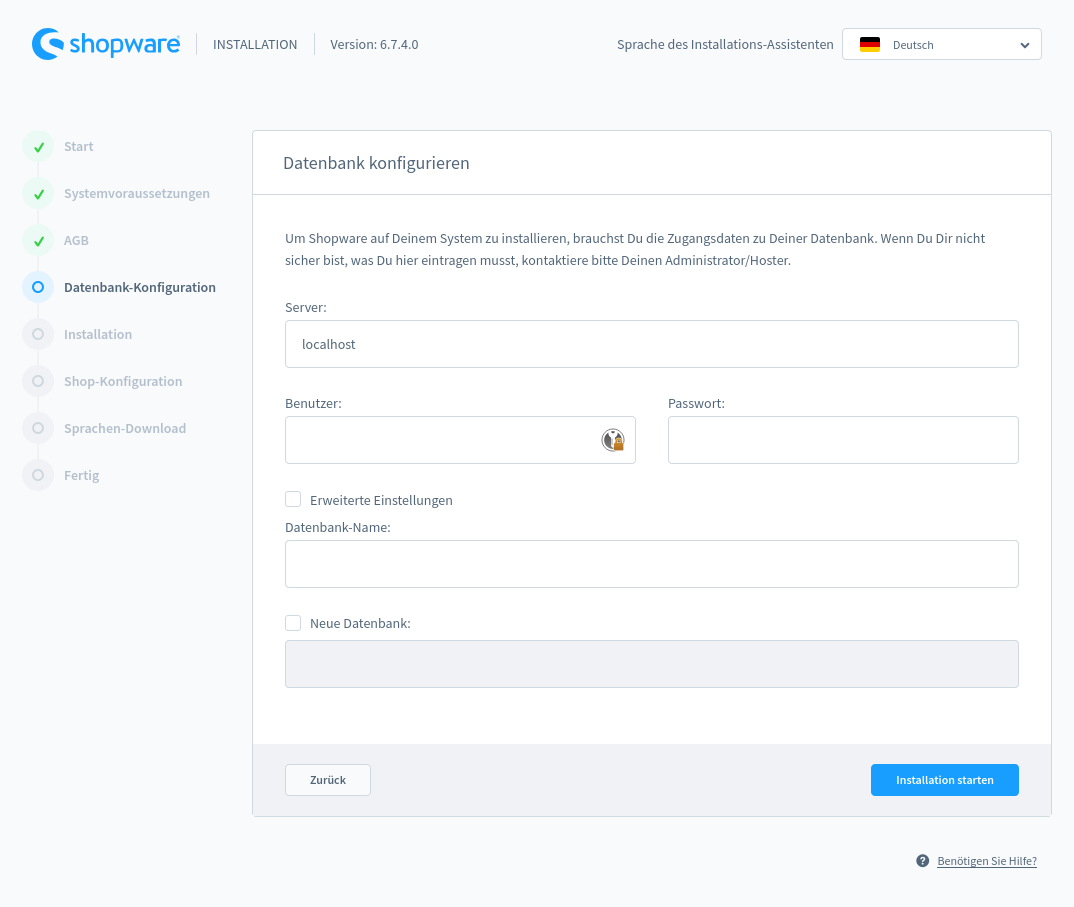
Datenbank-Import
In diesem Schritt wird die Shopware-Datenbank importiert. Klicke auf Installation starten, um den Datenbankimport zu initialisieren.
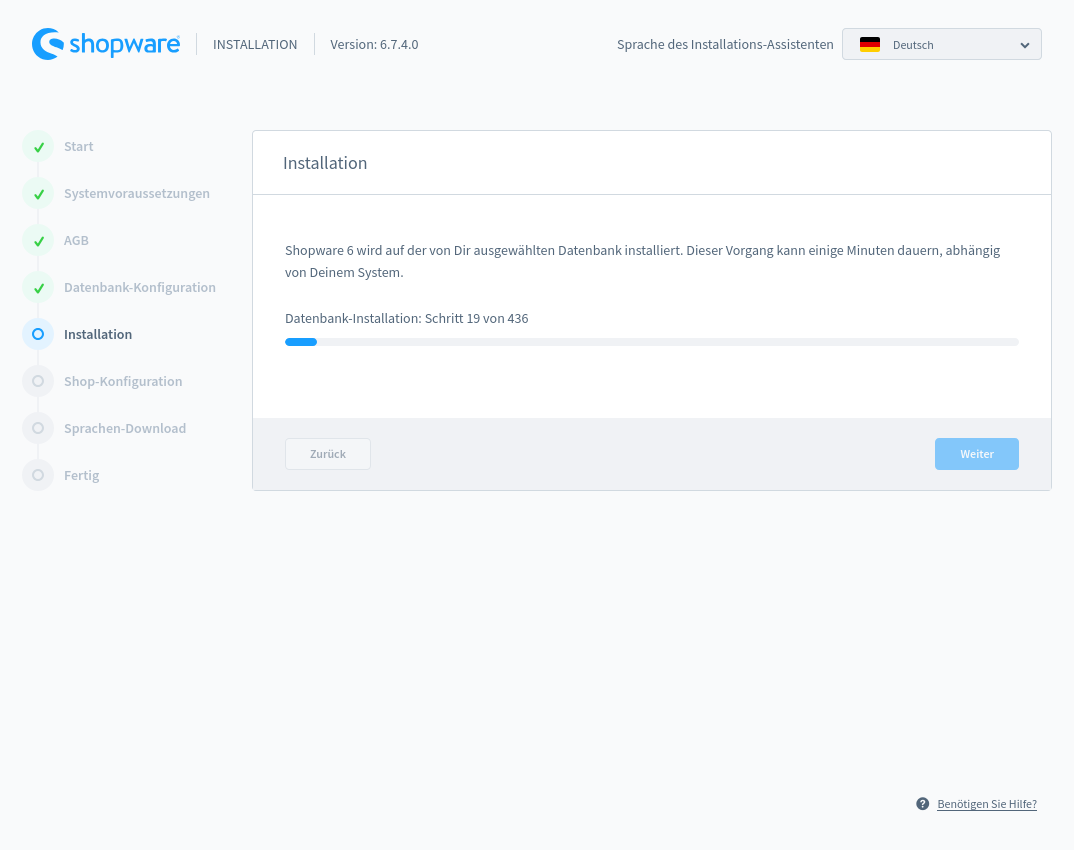
Der Installationsassistent informiert dich, dass die Installation abgeschlossen ist. Klicke auf Weiter, um mit der Konfiguration fortzufahren.
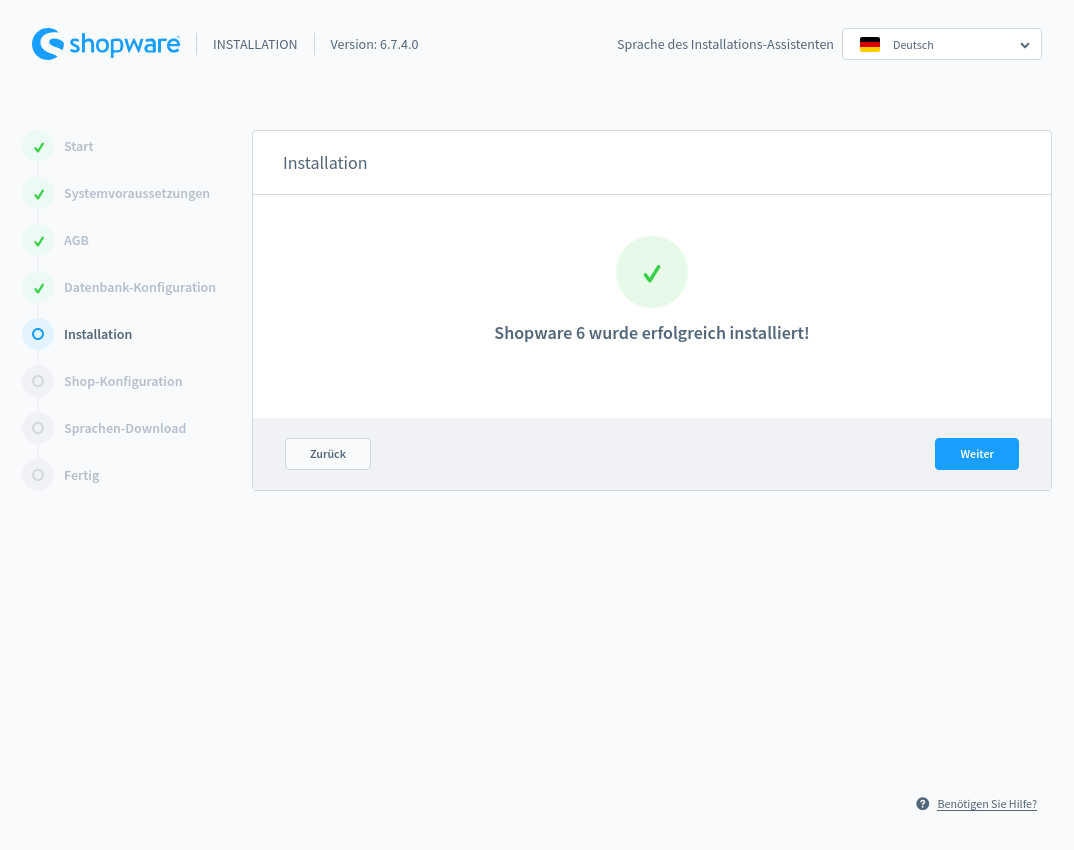
Konfiguration
Im letzten Schritt legst du die Grundeinstellungen deines Shops fest:
Die E-Mail-Adresse des Shops wird später die globale E-Mail-Adresse sein, von der alle E-Mails versendet werden.
- Hauptsprache definiert, welche Sprache diese Installation als Grundeinstellung verwenden soll. Dies wirkt sich sowohl auf die Storefront als auch auf die Administration aus.
Bei der Standardwährung kannst du zwischen Euro, britischen Pfund, US-Dollar, polnischem Zloty, Schweizer Franken, schwedischer Krone, dänischen Kronen, norwegischen Krone und tschechischen Krone wählen. Die hier gewählte Währung wird als Standard im Shop mit dem Währungsfaktor 1 eingetragen. Du kannst direkt weitere Währungen hinzufügen oder auch im Nachhinein weitere Währungen mit entsprechenden Umrechnungsfaktoren hinzufügen.
Der Bereich ab dem Feld Admin-E-Mail-Adresse definiert den Administrator-Benutzer für die Administrations-Oberfläche von Shopware 6. Trage hier seine entsprechenden Daten ein. Falls benötigt, kannst du nach der Installation weitere Benutzer in der Admin-Oberfläche erstellen und verwalten.
Beachte, dass die Hauptsprache und die Standardwährung zu einem späteren Zeitpunkt nicht mehr geändert werden können.

Sprachen-Download
Im Installations-Assistenten kannst du jetzt direkt die Sprachen auswählen, die zuvor im Sprachpaket (Erweiterung aus dem Store) enthalten waren. Diese werden während der Installation automatisch eingerichtet. Nach der Installation findest du im Admin alle Sprachen, die du im Installations-Assistenten ausgewählt hast. Diese Sprachen stehen dir anschließend in der Administration zur Verfügung. Für die Storefront kannst du jede Sprache individuell aktivieren oder deaktivieren, je nachdem, welche Sprachen du im Shop anbieten möchtest.
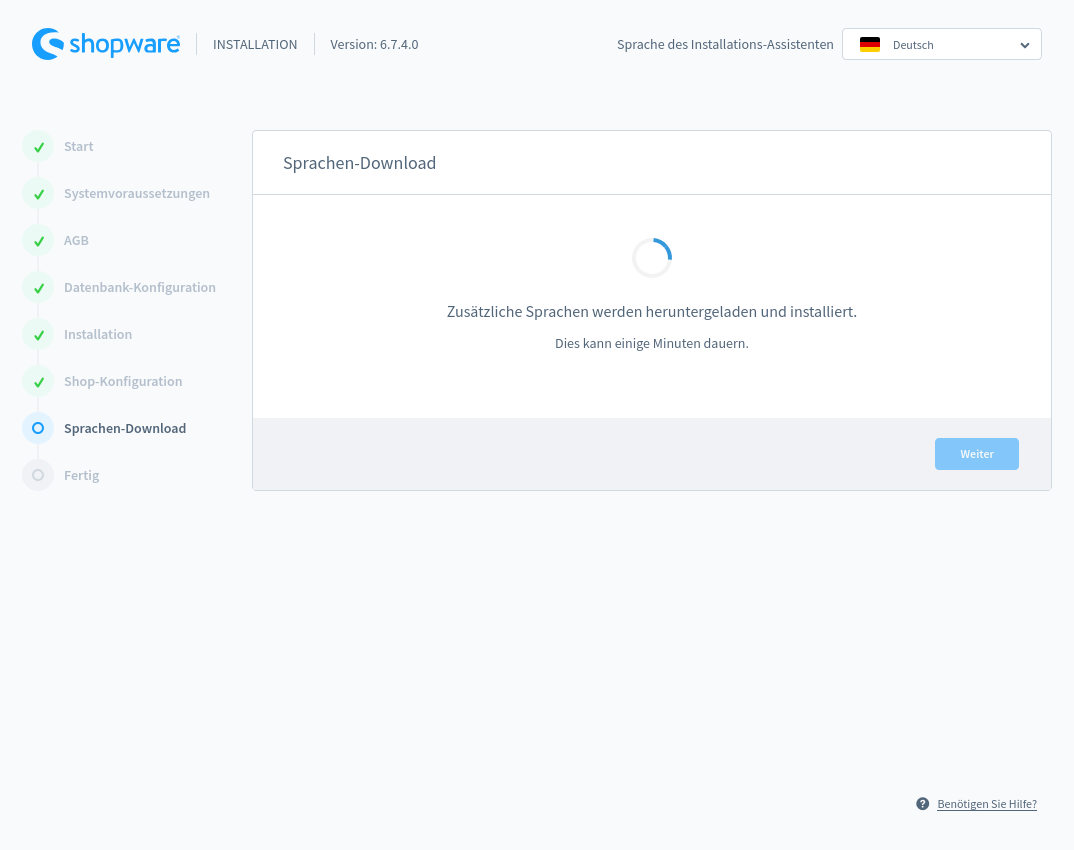
Fertig
Die Installation ist nun abgeschlossen und du wirst vom Installer automatisch auf die Admin-Oberfläche weitergeleitet und mit dem soeben angelegten Admin-Benutzer eingeloggt, um die Einrichtung deines Shopware 6 Shops vorzunehmen.
Beachte abschließend, dass du das Routing deiner URL auf das /public/ Verzeichnis deines Shopware Verzeichnisses stellst, da sich dort das Frontend befindet, das für Kunden erreichbar sein soll.
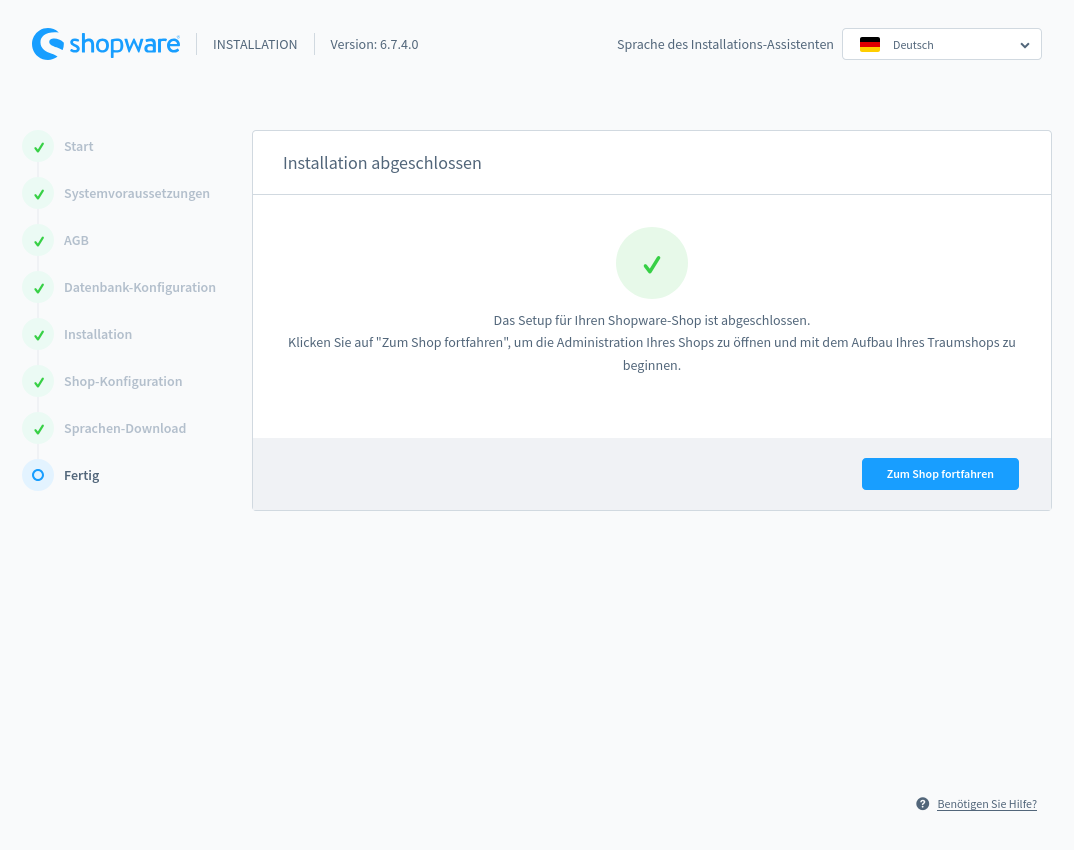
Installation über Composer
Als Alternative zur Installation mit dem Installer kann Shopware 6 auch über den Composer installiert werden. Informationen dazu findest du in unserer Entwicklerdokumentation.
